Lorsque les ventilateurs de votre Mac se mettent en route, vous pouvez constater que le processus "imagent" consomme beaucoup de CPU ou utilise une quantité anormale de mémoire dans le Moniteur d'activité. Curieux de savoir ce qu'est le processus imagent sur Mac? Continuez à lire pour en savoir plus!
Qu'est-ce que le processus imagent sur Mac?
Imagent (abréviation de Agent de Messagerie Instantanée) est un processus en arrière-plan sur macOS qui gère des services de messagerie comme iMessage, le transfert de SMS (depuis un iPhone) et les notifications FaceTime. Il garantit la synchronisation de vos messages sur tous vos appareils et gère les communications entrantes et sortantes.
Plus précisément, le processus imagent sur Mac:
- Maintient iMessage actif et prêt pour de nouveaux messages.
- Permet l'apparition des SMS sur votre Mac (si lié à un iPhone).
- Prend en charge les alertes d'appels FaceTime et les intégrations de chat tierces.
Partagez cette information pour en faire profiter les autres!
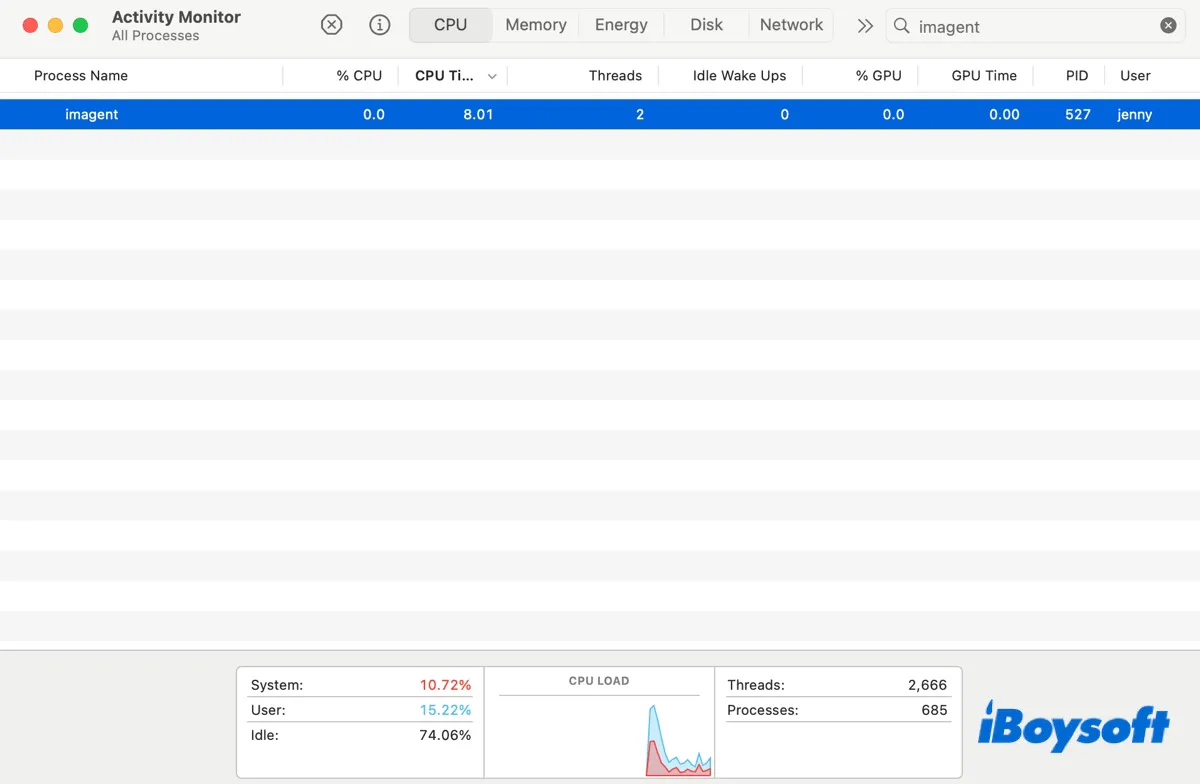
Comment corriger la consommation de mémoire ou de CPU par imagent sur Mac?
Il est normal que imagent utilise des ressources CPU ou mémoire sur Mac, mais il devrait rester léger. Des problèmes comme une utilisation élevée de CPU/mémoire par imagent peuvent survenir en raison de:
Pour corriger les problèmes de haute utilisation de CPU ou de mémoire par imagent sur Mac, essayez les astuces suivantes:
Redémarrez votre Mac
Redémarrer votre Mac est un moyen simple mais efficace de corriger divers problèmes sur Mac. Allez dans le menu Pomme en haut à gauche de votre écran et cliquez sur Redémarrer pour relancer le système. Cela devrait fermer toutes les applications en cours d'exécution, vider les caches système et potentiellement empêcher le comportement anormal de se reproduire.
Déconnectez-vous puis reconnectez-vous à Messages
Étant donné que le processus imagent est directement lié au service Messages sur Mac, il est judicieux de vous déconnecter de l'application Messages puis de vous reconnecter. Pour ce faire:
Forcer la fermeture du processus imagent
Si imagent continue de poser des problèmes, essayez de le forcer à quitter dans le Moniteur d'activité. Voici comment procéder :
Les solutions sont-elles utiles ? Partagez-les si imagent ne pose plus de problèmes sur Mac !